| 如何在Word中快速显示或隐藏所有隐藏的文本? | 您所在的位置:网站首页 › 文档隐藏内容怎么显示 › 如何在Word中快速显示或隐藏所有隐藏的文本? |
如何在Word中快速显示或隐藏所有隐藏的文本?
|
如何在Word中快速显示或隐藏所有隐藏的文本?
万一您忘记隐藏的文本确实在文档中,该如何快速显示它们呢? 隐藏文字 在Word中显示所有隐藏的文本 切换以显示或隐藏Word中的所有隐藏文本 永久显示或隐藏Word中的所有隐藏文本 显示或隐藏打印输出中的所有隐藏文本 显示或隐藏隐藏文本 Kutools 使用切换按钮显示或隐藏Word中的格式标记和文档内容Kutools for Word 释放方便 显示设置 此功能可帮助用户快速显示或隐藏各种格式的标记以及当前Word文档中的文档内容,包括隐藏的文本,占位符,标记等。 点击查看 60-天免费试用!
Kutools for Word:一个功能强大的加载项包含100多种工具,可以在您的Word日常工作中提高80%的工作效率! 立即获取! 推荐的Word生产工具超过100种强大的Word高级功能,可节省50%的时间。 免费下载 带选项卡的编辑和浏览到Office(包括Word),比浏览器的选项卡功能强大得多。 免费下载 惊人! 在Word(Office)中使用高效选项卡,例如Chrome,Firefox和New Internet Explorer!
查看更多 免费下载 隐藏文字此方法将指导您在Word文档中隐藏文本片段。 请执行以下操作: 1。 在Word文档中,选择要隐藏的文本片段,右键单击并选择 字体 从上下文菜单中。 看截图: 2。 在“字体”对话框中, 字体 标签,请检查 老旧房屋 选项,然后单击 OK 按钮。 看截图: 现在您将看到所选文本片段从文档中隐藏。 看截图: 如您所见,在Word文档中找出隐藏的文本并不容易。 在这里,我将反转上面介绍的方法,并快速显示Word文档中的所有隐藏文本。 1。 按 按Ctrl + A 键一起选择整个文档,单击鼠标右键,然后选择 字体 从上下文菜单。 2。 在“字体”对话框中, 字体 标签,请取消选中 老旧房屋 选项,然后单击 OK 按钮。 看截图: Tips::打开“字体”对话框时,您将获得 现在,整个文档中的所有隐藏文本都将批量显示。 切换以显示或隐藏Word中的所有隐藏文本如果只需要临时查看隐藏的文本,则可以使用“显示/隐藏”按钮来切换显示或隐藏Word文档中的所有隐藏文本。 点击 显示/隐藏编辑标记 按钮( 备注:您也可以使用热键 按Ctrl + 转移 + 8 在主键盘上可以轻松切换显示或隐藏所有隐藏的文本。 永久显示或隐藏Word中的所有隐藏文本如果要永久显示Word文档中的所有隐藏文本,可以配置Word选项来完成它。 1。 点击 文件 > 附加选项 打开“Word选项”对话框。 2。 在“ Word选项”对话框中,请单击 显示器 在左侧栏中,检查 隐藏文字 在选项 始终在屏幕上显示这些格式标记 部分。 看截图: 3。 点击 OK 按钮保存更改。 现在,您将看到所有隐藏的文本都显示为带下划线的虚线。 看截图: 您可能已经注意到隐藏的文本也不会被打印。 如果需要在打印输出中显示隐藏的文本,则需要配置Word选项。 1。 点击 文件 > 附加选项 打开“Word选项”对话框。 2。 在“ Word选项”对话框中,请单击 显示器 在左侧栏中,检查 打印隐藏的文字 在选项 列印选项 部分。 看截图: 3。 点击 OK 按钮。 从现在开始,所有隐藏的文本也将被打印出来。 显示或隐藏隐藏文本 KutoolsKutools 还为您提供了显示或隐藏隐藏文本和其他一些格式标记的简便方法。 1。 点击 Kutools 加 > 显示设置。 看截图: 2。 然后检查 隐藏文字 在弹出的对话框中,您将看到如下屏幕截图所示的结果: 
 Kutools For Word - Word 的 100 多种高级功能,节省您 50% 的时间
复杂和重复的操作可以在几秒钟内完成一次处理。
跨文件夹一次将多个图像插入Word文档。
将文件夹中的多个Word文件合并并合并为所需顺序。
根据标题,分节符或其他条件将当前文档拆分为单独的文档。
在Doc和Docx之间,Docx和PDF之间转换文件,用于常见转换和选择的工具集合等...
阅读全文 现在下载 购买
Kutools For Word - Word 的 100 多种高级功能,节省您 50% 的时间
复杂和重复的操作可以在几秒钟内完成一次处理。
跨文件夹一次将多个图像插入Word文档。
将文件夹中的多个Word文件合并并合并为所需顺序。
根据标题,分节符或其他条件将当前文档拆分为单独的文档。
在Doc和Docx之间,Docx和PDF之间转换文件,用于常见转换和选择的工具集合等...
阅读全文 现在下载 购买
|
【本文地址】





 注意:要一直隐藏所有隐藏的文本,请取消选中 隐藏文字 选项。
注意:要一直隐藏所有隐藏的文本,请取消选中 隐藏文字 选项。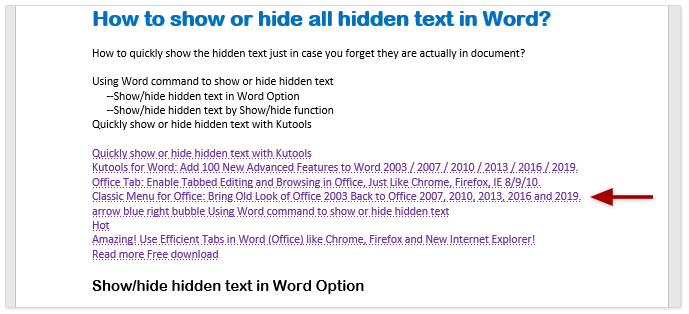
 注意:为防止打印所有隐藏的文字,请取消选中 打印隐藏的文字 选项。
注意:为防止打印所有隐藏的文字,请取消选中 打印隐藏的文字 选项。